Guía para Generar Color Davinci Resolve
¿Estás listo para dar vida a tus vídeos con colores brillantes? DaVinci Resolve tiene potentes características de calibración de color que hacen que sea sencillo mejorar tus imágenes y darles un aspecto pulido y profesional. Ya seas un principiante o un editor experto, este artículo te ayudará en todos los pasos para generar color en DaVinci Resolve. Vamos a hablar de todo, desde el equilibrio de color fundamental hasta la calibración de color cinematográfica.
Parte 1. ¿Qué es el Generador de Color en DaVinci Resolve?
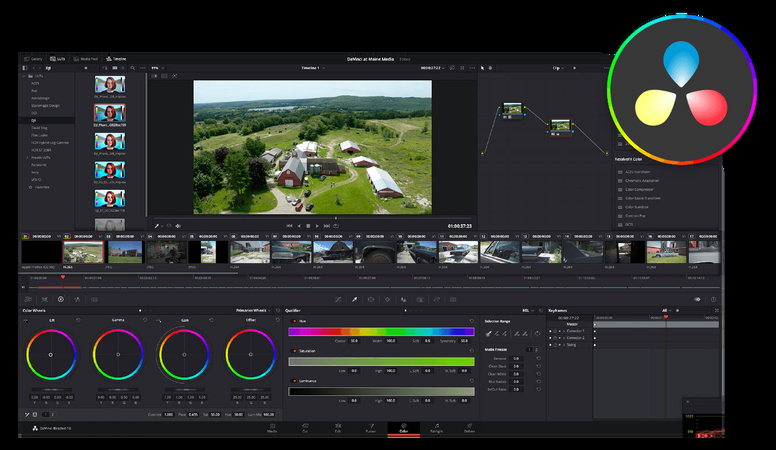
El Generador de Color es una útil característica en DaVinci Resolve para agregar color a tus vídeos de una forma atractiva e impactante. El Generador de Color te permite agregar fácilmente un fondo de color sólido o una superposición, así como enfatizar áreas de una escena, sin necesidad de ninguna configuración complicada. También puedes incorporar colores directamente en tu vídeo para dar vida a tus escenas o mejorar suavemente la sensación general y la apariencia de tus imágenes.
¿Cómo se ve el Generador de Color?
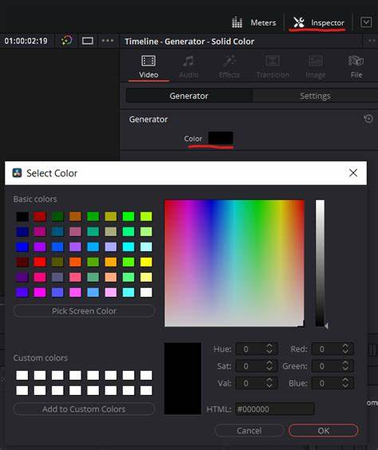
En DaVinci Resolve, el Generador de Color aparece como un panel de color o un bloque de color, lo que lo hace fácil de configurar. Puedes elegir colores de una paleta completa del espectro o determinar códigos de color específicos para obtener los tonos deseados. La herramienta de Generadores permanecerá en la biblioteca de efectos y puedes arrastrarla directamente a tu línea de tiempo.
¿Cómo usar el Generador de Color?
El Generador de Color es realmente sencillo de usar. Colócalo en la línea de tiempo, y luego selecciona el tono, la saturación y la opacidad que correspondan al estilo de tu proyecto. A los editores les gusta utilizarlo para crear fondos de títulos, superponer un tono para transmitir un estado de ánimo y aislar en color una parte de un marco. El Generador de Color es una característica muy versátil que permite que el desenfoque dinámico se combine con otros efectos. Puedes experimentar con la superposición de colores uno encima del otro para crear un efecto visualmente impresionante.
Parte 2. Pasos Detallados para Generar Color en DaVinci Resolve
Utilizando la sencilla herramienta de Generador de Color de DaVinci Resolve, puedes crear fácilmente colores personalizados. Ya sea que estés agregando un fondo de color sólido, creando superposiciones o simplemente agregando matices a áreas seleccionadas, estos pasos te ayudarán en el proceso.
Pasos para Generar Color en DaVinci Resolve
Paso 1. Abre la Biblioteca de Efectos: Abre DaVinci Resolve y ve a la pestaña de Biblioteca de Efectos en la esquina superior izquierda.
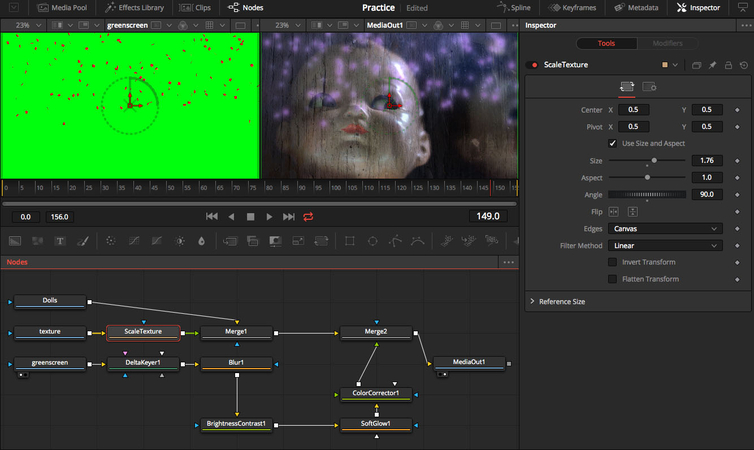
Paso 2. Selecciona el Generador de Color: Ahora, para crear un efecto específico para tu elemento, selecciona el Generador de Color en la Biblioteca de Efectos y arrástralo a la línea de tiempo para agregar directamente una nueva capa de color.
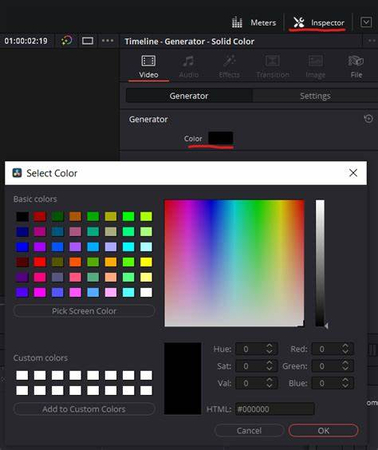
Paso 3. Ajustes de Color: Cambia las Opciones de Color: Aquí, puedes seleccionar el color deseado, cambiar el tono, la saturación y la opacidad, o ingresar valores de color específicos para un ajuste fino.
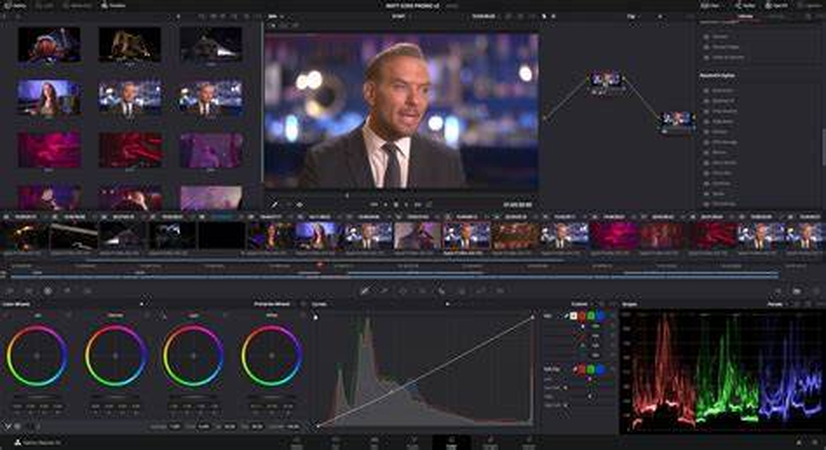
Paso 4. Coloca y Redimensiona: Redimensiona y coloca el bloque de color utilizando la pestaña de inspector. Realmente te ayuda cuando quieres bordes u otras formas de matices de fondo.
Paso 5. Mezcla con Otras Capas: Ahora puedes mezclar el color creado con otras capas ajustando su opacidad y modo de mezcla. Esto es ideal para agregar un impacto único a tus escenas o teñirlas sutilmente.
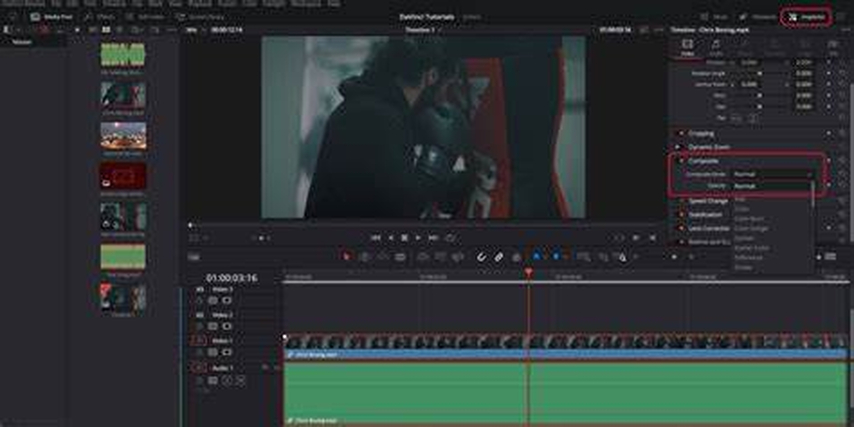
Ventajas de Usar el Generador de Color
- La característica de arrastrar y soltar hace que sea muy sencillo para los nuevos usuarios comenzar a utilizar el generador de color.
- Con un control total sobre los valores de color, la opacidad y la mezcla, puedes crear una paleta de color personalizable.
- El Generador de Color está disponible en la Biblioteca de Efectos, lo que lo hace sencillo de agregar colores.
Desventajas de Usar el Generador de Color
- Principalmente funciona con colores sólidos, por lo que no es particularmente adecuado para tareas sofisticadas.
- Ciertos efectos necesitan superposición, y la línea de tiempo puede ser muy intrincada.
- El uso excesivo de superposiciones y capas de color puede degradar el rendimiento de reproducción en computadoras de bajo rango.
Parte 3. Consejos Profesionales. Mejor Alternativa de Colorizador de Vídeo a DaVinci Resolve
Si buscas una forma más sencilla de agregar color a tus vídeos, el Colorizador de Vídeos HitPaw es una gran alternativa a DaVinci Resolve. HitPaw VikPea (anteriormente HitPaw Video Enhancer) es ideal tanto para principiantes como para aquellos que buscan resultados rápidos y pulidos. Ofrece una forma sencilla de agregar colores brillantes a las imágenes de vídeo sin una curva de aprendizaje alta. Este programa brinda una forma efectiva y amigable con el usuario de alcanzar efectos de color de nivel profesional, convirtiéndolo en una excelente opción para cualquier entusiasta de la edición de vídeos.
¿Por qué Elegir HitPaw VikPea?
- Automáticamente ajusta el equilibrio de color y la brillantez, generando imágenes de alta calidad.
- La corrección de color es sencilla de usar para principiantes y rápida de utilizar para profesionales.
- Cuando trabajas en proyectos grandes, es posible mejorar el color de múltiples vídeos al mismo tiempo para ahorrar tiempo.
- Se admiten resoluciones de hasta 4K, lo que asegura una colorización de alta calidad de casi cualquier tipo de vídeo.
- Es sencillo trabajar con cualquier tipo de imágenes que admiten una variedad de formatos de vídeo.
Pasos para Colorizar un Vídeo
Paso 1.Descarga e instala HitPaw VikPea en tu computadora.
Paso 2.Abre el software descargado. Luego, verás la opción "agregar vídeo" que deseas colorizar. También puedes arrastrar y soltar el archivo en la interfaz principal.

Paso 3.HitPaw ofrece varios modelos de IA. Elige "Modelo de Colorización" en la configuración de IA para agregar color a tu vídeo.

Paso 4.Ahora haz clic en "Previsualizar" en el paso cuatro para procesar el vídeo. Después de estar satisfecho con los resultados, haz clic en "Exportar" para guardar el vídeo colorizado en tu PC.

Aprende Más sobre HitPaw VikPea
Conclusión
El color puede marcar una gran diferencia en tus vídeos, y DaVinci Resolve proporciona herramientas poderosas para ayudarte a alcanzar eso. El Generador de Color proporciona todo lo que necesitas para experimentar con tonos, crear fondos atractivos y agregar superposiciones brillantes. Sin embargo, si buscas una solución más sencilla y fluida, el Colorizador de Vídeos HitPaw es una excelente opción. Es ideal para aquellas personas que quieren una salida de alta calidad sin la necesidad de una edición extensa.









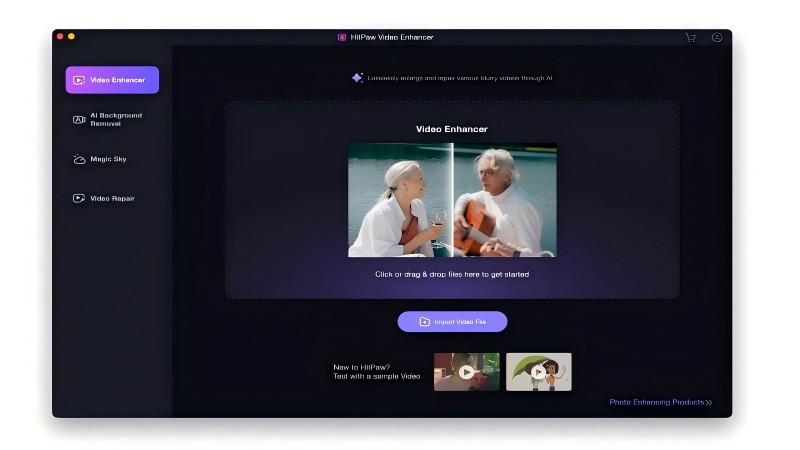
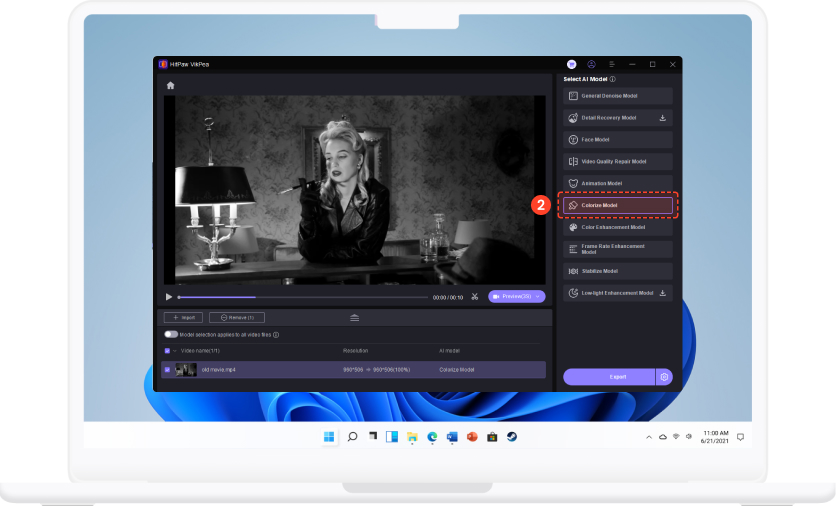
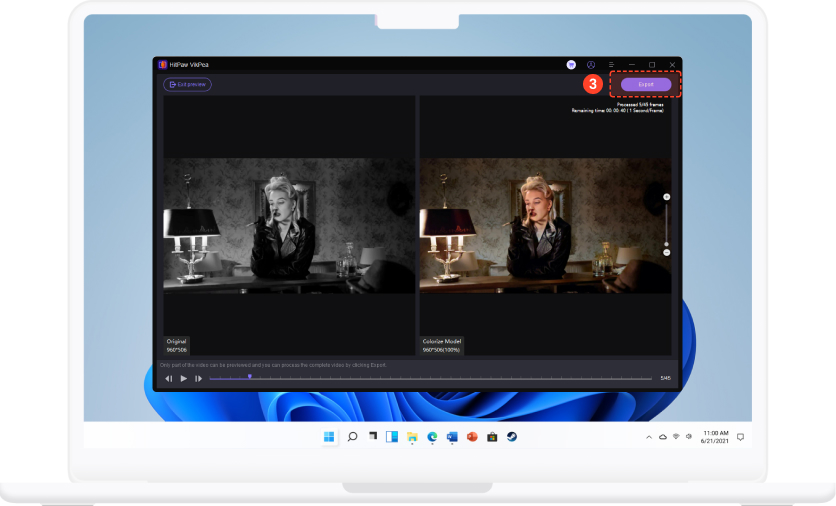

 HitPaw Univd
HitPaw Univd HitPaw FotorPea
HitPaw FotorPea HitPaw VoicePea
HitPaw VoicePea

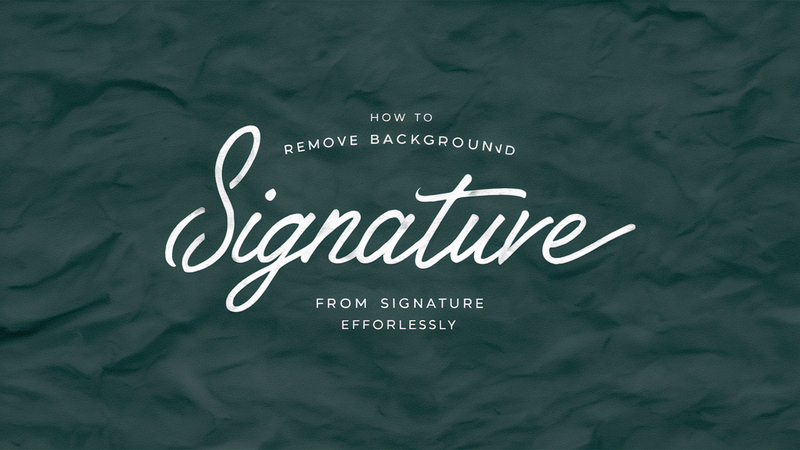

Compartir este artículo:
Valorar este producto:
Juan Mario
Redactor jefe
Trabajo como autónomo desde hace más de cinco años. He publicado contenido sobre edición de video, edición de fotos, conversión de video y películas en varios sitios web.
Más ArtículosDejar un comentario
Introduce tu opinión sobre los artículos de HitPaw